選択できる上位5つのElementorカスタムウィジェット
公開: 2020-03-18WordPressのサイトやページをデザインしようと考えるときはいつでも、間違いなくElementorが最初になります。 そして、人々がこのプラグインの使用を信頼する理由はいくつかあります。 おそらく、その答えは非常に単純です。ドラッグアンドドロップ機能が簡単で、カスタマイズ性などがあります。
ただし、本日の投稿では、別のトピックについて説明します。 はい、Elementorカスタムウィジェットについてです。 Elementorのこの機能は、その独自の機能でユーザーから非常に高く評価されています。 さらに、ユーザーはスムーズにナビゲートし、問題なくより多くの実験を行うことができます。
Elementorの常連または新規ユーザーが何であれ、この投稿は、Elementorカスタムウィジェットとその機能についてより深く理解するのに間違いなく役立ちます。
とにかく、十分な話! 議論に飛び込みましょう!
人々が信頼するのが大好きなトップ5Elementorカスタムウィジェット
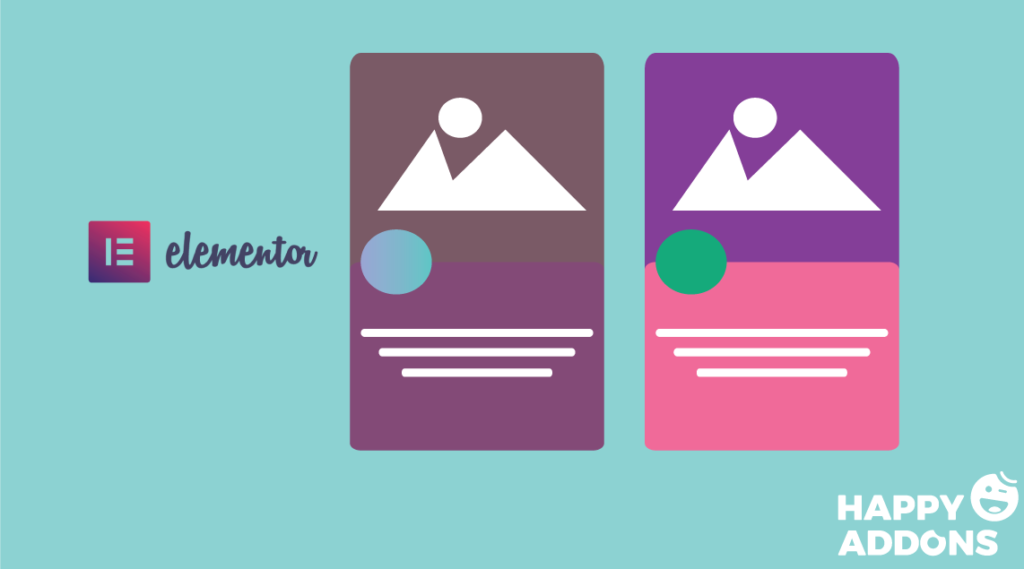
間違いなく、Elementorは日々人気を博しています。 特に、技術者ではなく、コードを書きたくない人にとっては便利になりつつあります。 はい、Elementorとその便利な機能により、ユーザーは常に本格的なWebサイトを設計できます。
では、Elementorカスタムウィジェットについて詳しく教えてください。
グローバルウィジェット
グローバルウィジェットを使用すると、さまざまな場所に表示される特定のウィジェットを制御できます。 つまり、1つの場所で編集すると、特定のページの他のデザインが自動的に更新されます。
特定のページでウィジェットをデザインし、そのデザインを他のWebページで作成したいとします。 グローバルウィジェットは、面倒なことなく迅速にそれを行うのに役立ちます。
これを行うには、デザインをグローバルウィジェットとして保存してから、ウィジェットを任意のページにドラッグします。 それでおしまい!
ただし、「グローバルウィジェット」の詳細については、次のビデオをご覧ください。
HTMLウィジェット
このウィジェットは、開発者にとって非常に便利です。 ただし、技術者でない場合でも、心配しないでください。HTMLウィジェットを使用することもできます。 基本的に、このウィジェットを使用すると、任意のHTMLコードをElementorサイトに直接追加できます。
その結果、ページの編集中にコードの出力をElementorに直接表示できるようになります。 また、このウィジェットを使用して、カスタムJavaScriptをレイアウトに追加することもできます。 これを行うには、 <scrip>タグを使用します
詳細については、HTMLウィジェットに関する次のビデオチュートリアルをご覧ください。
ShortCodeウィジェット
一見すると、「 ShortCode 」ウィジェットについて聞くのが怖いかもしれません。 しかし、恐れることはありません! コードを書く必要はありません。 あなたがしなければならないことは、単にソースからコードをコピーして、それをElementorページに貼り付けることです。
通常、ショートコードは、WordPressサイトのページに挿入する特別なタグであり、自動的に別のコンテンツに置き換えられます。
さらに、最終的なプレビューを表示するために公開する必要もありません。 むしろ、このウィジェットは、プレビューモードに移行せずにショートコードがどのように見えるかを確認するのに役立ちます。 つまり、自動的にレンダリングされます。
内側セクションウィジェット
Elementorの通常のユーザーの場合は、Elementorのセクションに関連付ける必要があります。 そうでない場合は、心配する必要はありません。 基本的に、Elementorには、完全に適用する必要のあるさまざまなセクションが付属しています。 「Elementorはセクショニングがすべてだ」と言えます。
したがって、「内部セクションウィジェット」を使用すると、Elementorで作成した部分をセクション化できます。 次のアニメーションは、マザーセクションの下に美しいセクションを作成するためにどのように使用されているかを確認できます。
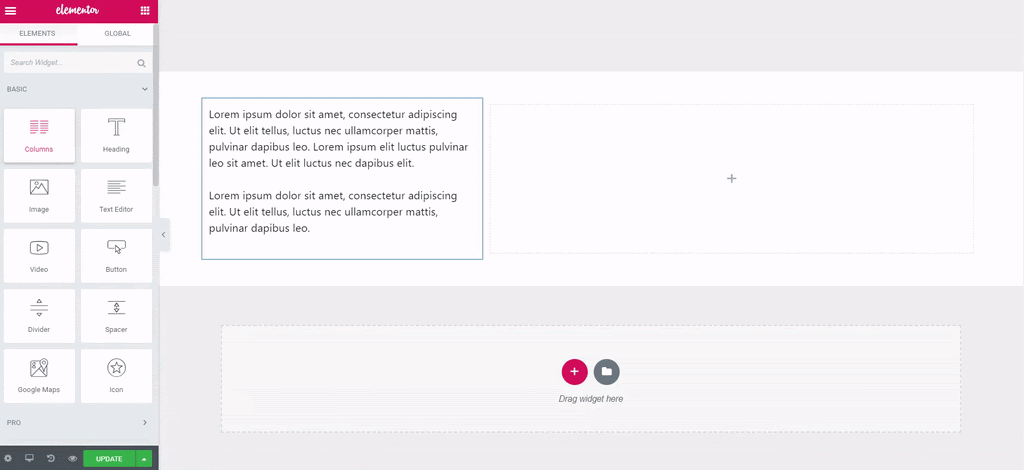
単一投稿テンプレートウィジェット
あなたがブロガーであるかブログサイトを持っているなら、「シングルポストウィジェット」はあなたにとって非常に便利です。 このウィジェットは、独自のWordPress単一投稿テンプレートを作成するのに役立ちます。 無料のテーマをダウンロードしても、すべての便利な機能が1か所にあるわけではありません。
この点で、「単一投稿ウィジェット」は、ブログ投稿をデザインしながらコンテンツを簡単にデザインするのに役立ちます。 もう1つは、これを適用するためにコーディングの知識を習得する必要がないことです。
便宜上、単一投稿ウィジェットの使用方法に関する記事を読むか、次のビデオチュートリアルを確認してください。

Elementorカスタムウィジェットを作成する方法(開発者向け)
このセクションは、Elementorウィジェットを手動でカスタマイズしたい開発者を対象としています。 したがって、Elementorで特別なものを実装しようとしている場合は、それを簡単に行うことができます。
カスタムelementorウィジェットを作成する手順を一目で見てみましょう。
- ウィジェット構造、
- クラス
- データ
- コントロール
- レンダリング
- コード全体
- そして最終的なアプリケーション
それに応じてこれらの手順に従うと、Elementorサイト用のウィジェットを開発できます。
チュートリアル全体の関連記事:カスタムElementorウィジェットを作成する方法。 または、ビデオチュートリアルをチェックして、より深く知ることができます。
Elementorカスタムウィジェットを作成するためにHappyアドオンを使用する方法

さて、前回の投稿では、ハッピーアドオンについて何度か話しました。また、実際にハッピーアドオンとは何かについても説明しました。 したがって、このセクションでは、それについて言っている言葉を長くしません。 むしろ、カスタムElementorウィジェットを100%簡単に設計できるいくつかの有益な機能を紹介します。
詳細設定タブ
ウィジェットに高度なデザインが必要な場合は、この機能のHappyAddonsが非常に役立ちます。 また、カスタムElementorウィジェットとして使用することもできます。 さらに、この機能を使用すると、数秒で見事なタブ付きコンテンツセクションを作成できます。
無制限のセクションの入れ子
構築済みのElementorセクションでは、デザインに応じて編集またはカスタマイズできます。 その結果、セクションを手動でカスタマイズすることは困難です。
ただし、「無制限のセクションネスト」を使用すると、無制限のネストされたセクションを作成することで、ストックのElementorセクションと列ではこれまで不可能だったデザインをすばやく作成できます。
棒グラフウィジェット
Happy Addonsの他の機能と同様に、「棒グラフ」ウィジェットは最も収益性の高いウィジェットの1つです。 このカスタマイズされたウィジェットを使用すると、Webサイトにすばらしいチャートを作成できます。
ここでは、2種類のグラフが表示されます。1つは「円グラフ」、もう1つは「生地グラフ」です。 これらの機能の両方を簡単に使用して、Webサイトを楽しくすることができます。
画像のスクロール
スライダーやカルーセルなどを使用して、製品、画像、写真をデモンストレーションする方法はたくさんあります。 しかし、アニメーション化された方法で要素を紹介できると思ったことはありますか? はい、「画像のスクロール」ウィジェットを使用すると、製品、ロゴ、プロジェクトを垂直および水平のアニメーションスタイルで簡単に紹介できます。
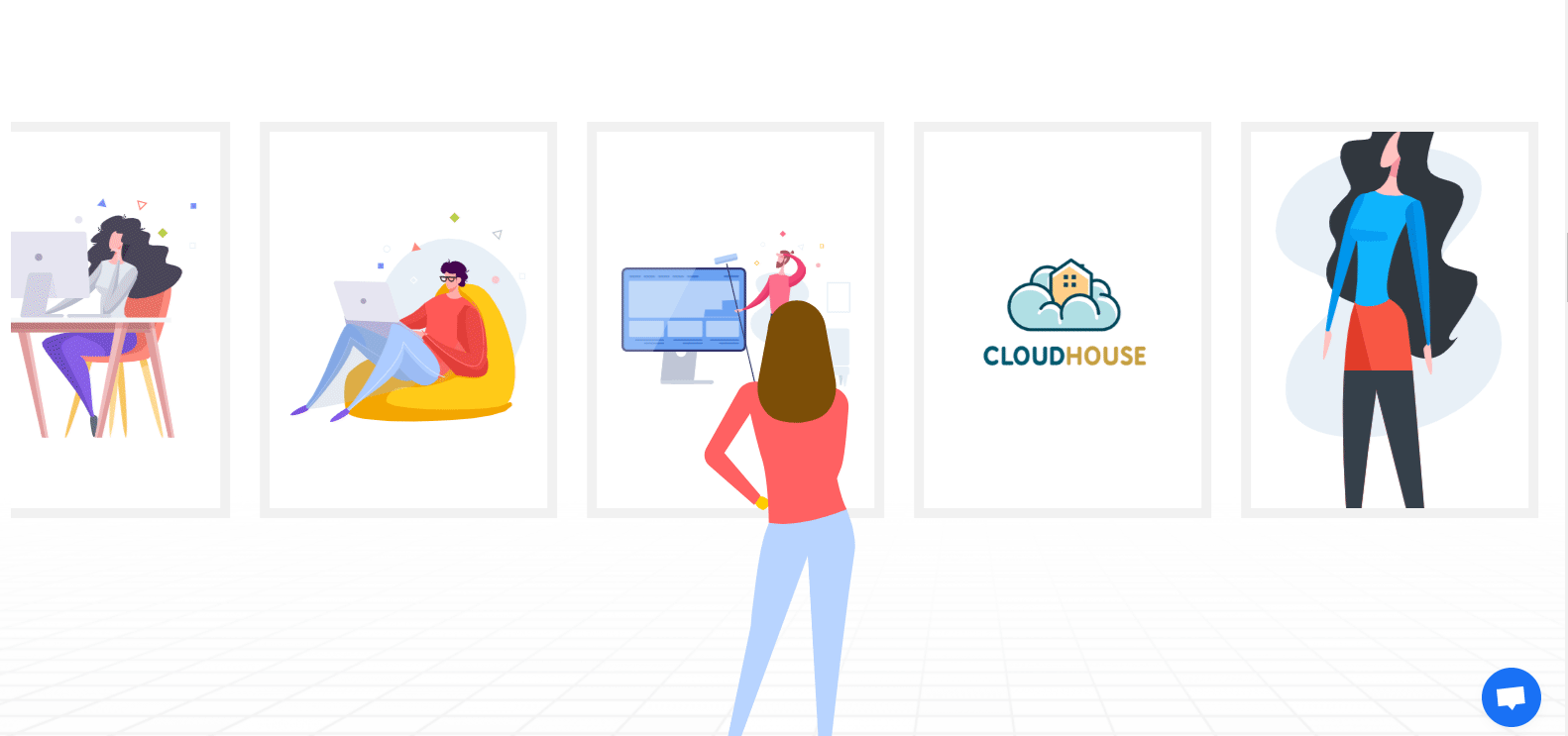
したがって、これらはElementorWebサイトに実装できるいくつかの便利な機能です。 また、これらはElementorウィジェットをカスタマイズするために非常に機能的です。
関連記事:「ハッピーアドオン:究極のElementorアドオン」。
最終的な考え
よく議論した後、Elementorカスタムウィジェットがどのように機能するか、またそれらを手動で作成する適切な方法を理解するかもしれません。 この投稿の主な目的は、カスタムElementorウィジェットについて懸念を抱かせることです。
明らかに、Elementorは著名なページビルダーです。 しかし、Happy Addonsを完全に利用できれば、Elementorでさらに多くのことができます。 Elementorの利用可能なリソースとHappyAddonsのコラボレーションは、Webサイトにとって素晴らしいデュオになる可能性があります。
だから、さらに遅れることなく、今すぐハッピーアドオンを手に入れましょう!!!?
